알아야 할 사항
- 그룹화하려는 개체를 선택하고 Ctrl-G를 누릅니다. 키보드에서.
- 개체를 선택한 다음 아무 개체나 마우스 오른쪽 버튼으로 클릭하고 그룹화를 선택합니다. 메뉴에서.
- 또는 홈 선택 메뉴에서 정렬 리본의 그리기 섹션에서 그룹을 선택합니다. 드롭다운 메뉴에서.
이 문서에서는 바로 가기 키나 메뉴를 사용하여 PowerPoint에서 개체를 그룹화하는 여러 방법을 배웁니다. PowerPoint에서 개체를 그룹화하는 다음 방법은 Microsoft PowerPoint 2013, 2016, 2019 및 365에서 작동합니다.
PowerPoint에서 개체를 그룹화하는 방법
Microsoft PowerPoint 프레젠테이션을 만들 때 개체를 그룹화하는 것이 도움이 될 수 있습니다. 그룹을 생성하면 모든 그룹을 단일 그룹으로 조작할 수 있습니다. 설명된 리본 옵션은 버전에 따라 다르게 표시될 수 있지만 프로세스는 동일합니다.
-
PowerPoint에서 개체를 그룹화하는 가장 빠른 방법은 바로 가기 키를 사용하는 것입니다. 먼저 Ctrl 키를 누른 상태에서 마우스를 사용하여 그룹화하려는 모든 개체를 한 번에 하나씩 선택합니다.
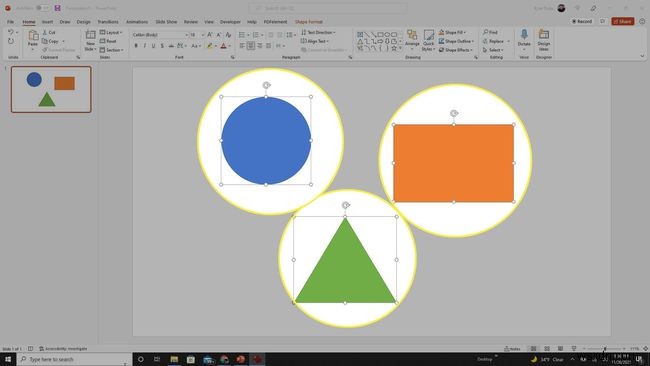
-
모든 개체가 선택되면 Ctrl + G를 누릅니다. . 선택한 모든 개체가 단일 개체가 되어 단일 개체처럼 그룹화된 개체를 이동, 살짝 밀기, 회전하거나 조작할 수 있습니다.
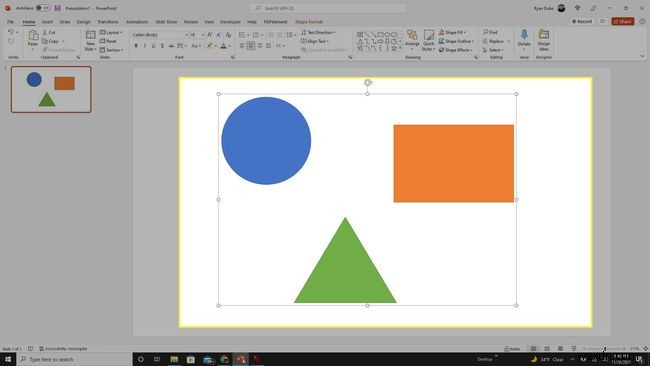
그룹화된 개체를 선택하고 Ctrl + Shift + G를 눌러 이 선택을 그룹 해제할 수 있습니다. 키보드에서.
-
위의 동일한 프로세스를 사용하여 그룹화할 모든 개체를 선택합니다. 그런 다음 개체 중 하나를 마우스 오른쪽 버튼으로 클릭하고 그룹화를 선택합니다. 드롭다운 메뉴에서 그룹을 선택합니다. 하위 메뉴에서. 이렇게 하면 선택한 모든 개체 주위에 하나의 그룹화된 상자가 만들어집니다.
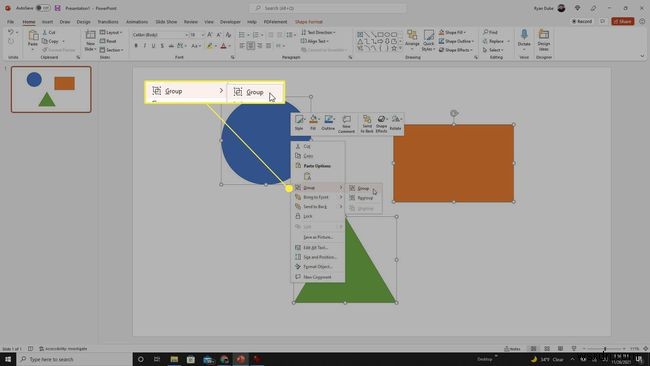
이 동일한 프로세스를 사용하여 위의 프로세스를 반복하고 그룹 해제를 선택하여 그룹화한 개체의 그룹을 해제할 수 있습니다. 하위 메뉴에서.
-
리본에서 개체를 그룹화하는 옵션을 찾을 수도 있습니다. 이렇게 하려면 Ctrl 키를 누른 상태에서 버튼을 눌러 그룹화하려는 모든 개체를 선택합니다. 그런 다음 홈을 선택합니다. 메뉴에서 정렬을 선택합니다. 리본의 그리기 섹션에서 그룹을 선택합니다. 드롭다운 메뉴에서.
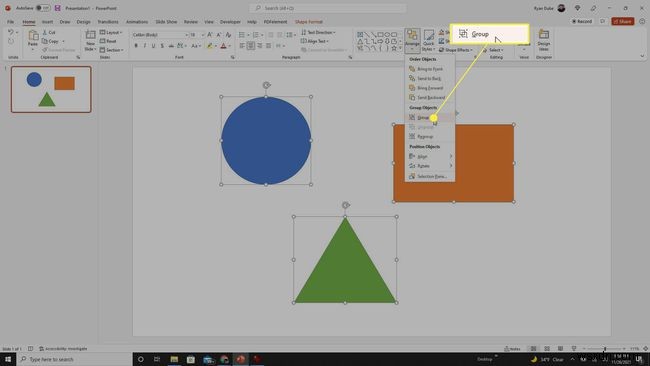
정렬을 선택하여 개체 그룹 해제 리본의 그리기 섹션에서 그룹 해제를 선택합니다. 드롭다운 메뉴에서.
-
개체를 그룹화한 후에는 그룹의 개별 개체를 계속 편집하거나 수정할 수 있습니다. 이렇게 하려면 마우스 왼쪽 키를 사용하여 그룹을 선택합니다. 그런 다음 그룹 내부의 개체를 클릭하여 선택합니다. 이제 크기를 조정하거나 이동할 수 있으며, 마우스 오른쪽 버튼을 클릭하고 해당 개체에 대해서만 컨텍스트 메뉴를 사용할 수 있습니다.
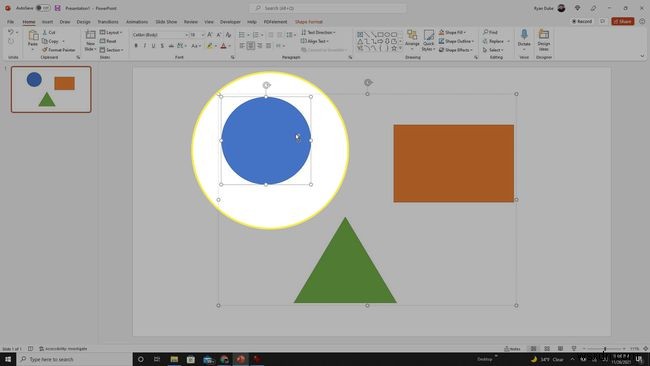
-
위에서 언급한 그룹 해제 방법 중 하나를 사용하여 이전에 만든 그룹을 그룹 해제한 경우 간단한 단계를 사용하여 그룹을 다시 만들 수 있습니다. 이전 그룹에 속한 개체를 마우스 오른쪽 버튼으로 클릭하고 그룹을 선택하기만 하면 됩니다. 드롭다운 메뉴에서 재그룹화를 선택합니다. 하위 메뉴에서. PowerPoint는 해당 개체로 만든 마지막 그룹을 기억하고 해당 그룹을 다시 만듭니다.
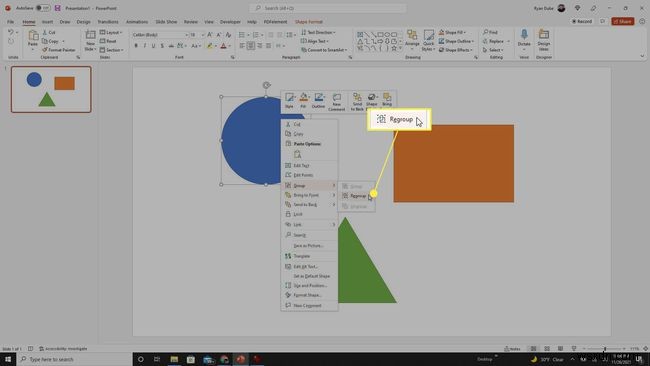
- PowerPoint에서 개체 그룹의 크기를 조정하려면 어떻게 합니까?
컨트롤 길게 누르기 키를 눌러 크기를 조정할 이미지를 선택합니다. 그런 다음 이미지 중 하나의 핸들 중 하나를 클릭하고 위 또는 아래로 끕니다. 그룹의 모든 이미지는 다른 이미지와 함께 크기가 변경됩니다. 모두 같은 크기로 만들려면 그림 도구로 이동하세요.> 형식 원하는 높이와 너비를 입력하세요.
- PowerPoint에서 개체를 어떻게 정렬합니까?
정렬할 PowerPoint 슬라이드의 개체를 선택합니다. 형식 선택> 정렬 정렬 방법을 선택합니다. 왼쪽 정렬 , 중앙 정렬 , 또는 오른쪽 정렬 . Alight Top을 선택할 수도 있습니다. , 가운데 정렬 , 또는 하단 정렬 . 다른 옵션은 가로 배포입니다. 또는 수직으로 배포 .
- PowerPoint에서 개체를 그룹화할 수 없는 이유는 무엇입니까?
PowerPoint에서 개체를 그룹화할 수 없는 데에는 여러 가지 이유가 있습니다. 첫째, 하나의 개체만 선택했을 수 있습니다. 그룹에는 최소한 두 개의 개체가 필요합니다. 또는 개체 중 하나가 자리 표시자가 될 수 있습니다. PowerPoint에서는 개체와 개체 틀을 그룹화할 수 없습니다. 또한 테이블 및 포함된 워크시트는 다른 개체 유형과 그룹화할 수 없습니다.
